网友平淡提问:cdr怎么做红旗
大家会使用cdr制作出国旗平面图吗?今天呢,小编就为大家讲解cdr制作出国旗平面图的简单教程,一起来学习吧。
1、在标尺处拉出辅助线,鼠标移至如图处按住鼠标拖动至辅助线相交处,位置:X:0,Y:0。
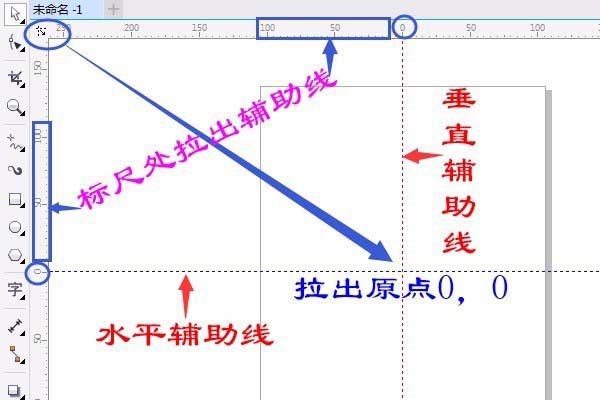
2、用“矩形”工具画矩形,属性栏中调整大小:144厘米×96厘米,位置:X:0,Y:0。如图设置:
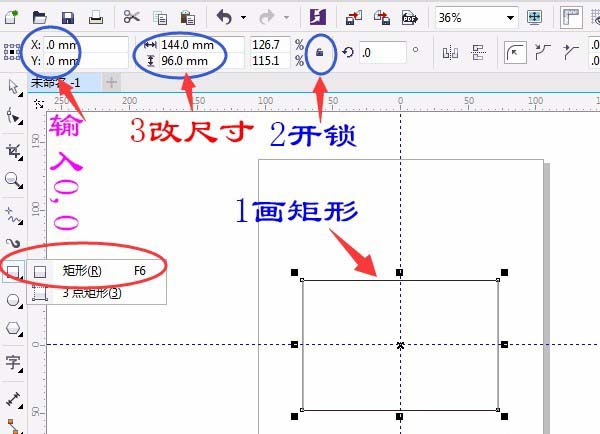
3、单击“视图”菜单→选对齐辅助线和贴齐→对象,前面打√已选定。如图:
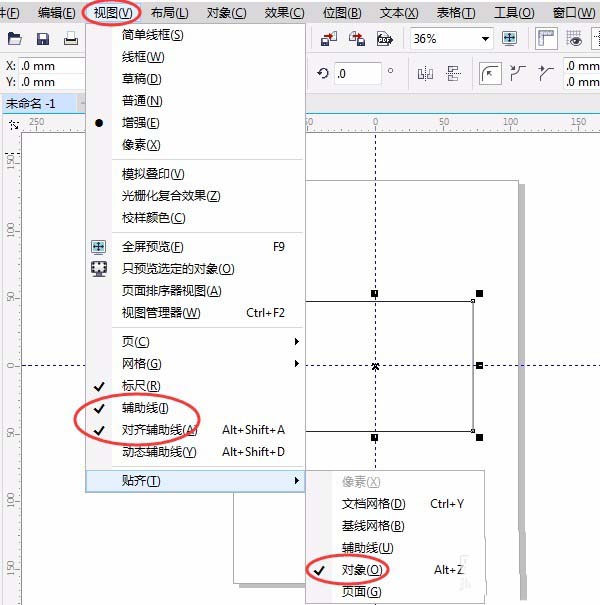
4、单击用“图纸”工具绘制一个15×10的网络,属性栏中输入15×10。如图设置画出图纸,矩形的四分之一。如图:
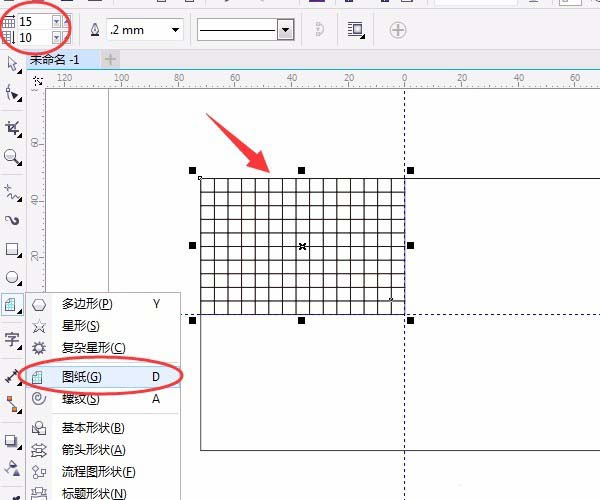
5、在图纸6行和6列相交处用椭圆按Shift+Ctrl画出正圆和再画一个小圆,并复制多三个小圆。如图:
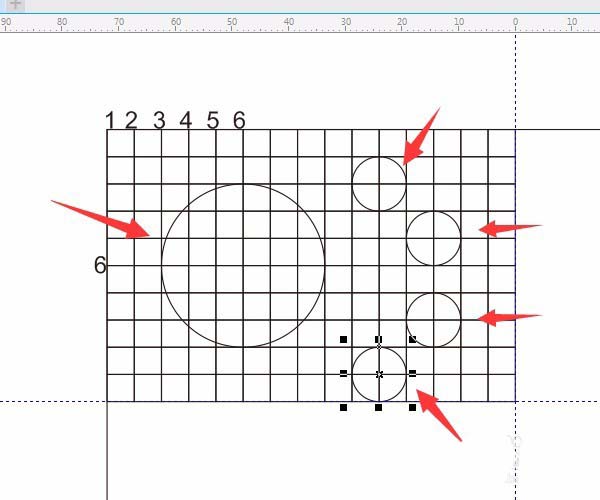
6、单击用“2点线工具”画线两点线,如图所示:
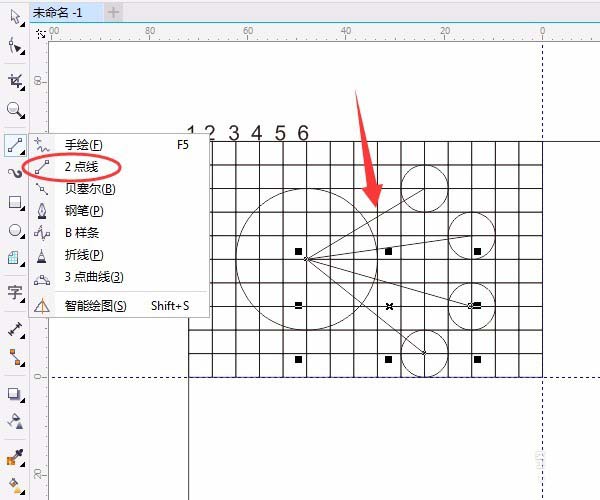
7、单击用“星形工具”按Shift+Ctrl在圆心处开始拖动画出五角星和小五角星如图:
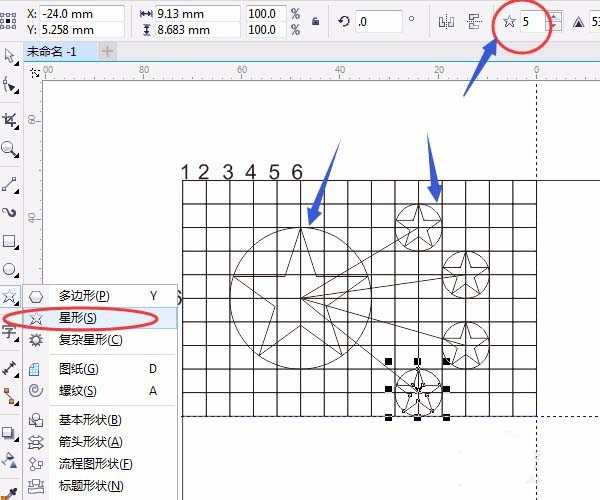
8、按空格键用“选择工具”选定并按Delete删除图纸,小圆,旋转小五角星,其中一角对准线。如图:
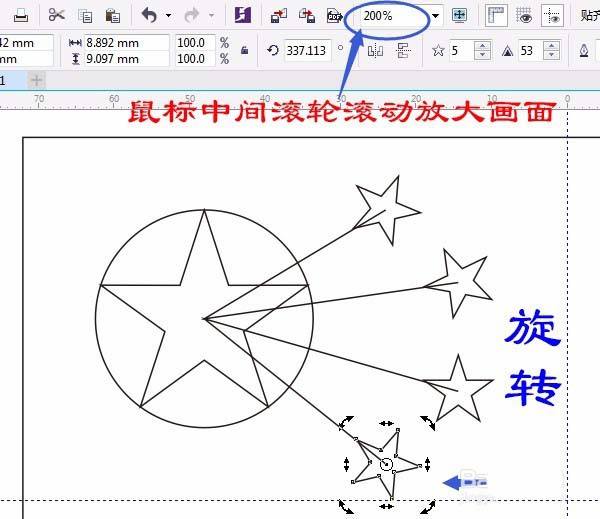
9、删除大圆、线段,在矩形外开始框选所有五角星单击和右击填充黄色,如图:
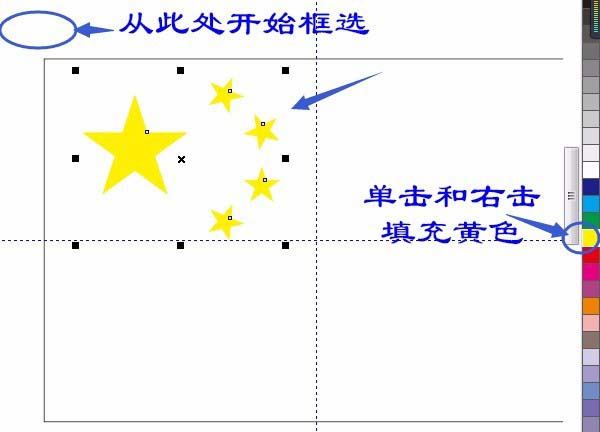
10、按空格键或单击用“选择工具”,单击辅助线变红色时删除和字,单击选定矩形,单击右击红色。完成操作。如图:
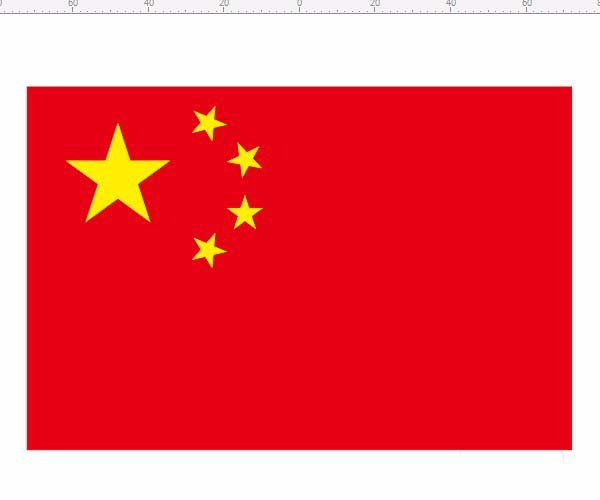
上面就是小编带来的cdr制作出国旗平面图的简单教程,你们都学会了吗?
关于《cdr制作出国旗平面图的简单教程》相关问题的解答向曼小编就为大家介绍到这里了。如需了解其他软件使用问题,请持续关注国旅手游网软件教程栏目。
![oppor17负一屏怎么关闭[oppo负一屏怎么关掉]](http://img.citshb.com/uploads/article/20230514/6460effba200f.jpg)
![三星手机连接电视教程[三星手机怎样联电视]](http://img.citshb.com/uploads/article/20230514/6460ecce1e32b.jpg)
![苹果7摇动功能怎么用[苹果手机上的摇动以撤销该怎么设置]](http://img.citshb.com/uploads/article/20230514/6460ba92a8d30.jpg)
![苹果手机信号不好的详细解决方法介绍[苹果手机信号不好的详细解决方法介绍]](http://img.citshb.com/uploads/article/20230514/64608a82df1fe.jpg)
![iphone怎么开启放大镜[苹果手机如何开启放大镜功能]](http://img.citshb.com/uploads/article/20230514/646062d0ca96e.jpg)
![诺基亚x6中打开息屏显示的操作步骤是什么?[诺基亚x6怎么设置屏幕常亮]](http://img.citshb.com/uploads/article/20230514/6460c9bdecbf2.jpg)
![2345天气王软件怎么样[2345天气王下载安装到手机]](http://img.citshb.com/uploads/article/20230514/6460c979a620f.jpg)
![京东的小额免密在哪里关[京东小额免密支付怎么开通]](http://img.citshb.com/uploads/article/20230514/646089514b918.jpg)
![密雪直播app中放歌的具体操作步骤是什么[密雪直播app中放歌的具体操作步骤]](http://img.citshb.com/uploads/article/20230514/646080b5161a1.jpg)
![注册有钱的app[注册就有钱]](http://img.citshb.com/uploads/article/20230514/64608042f2827.jpg)




